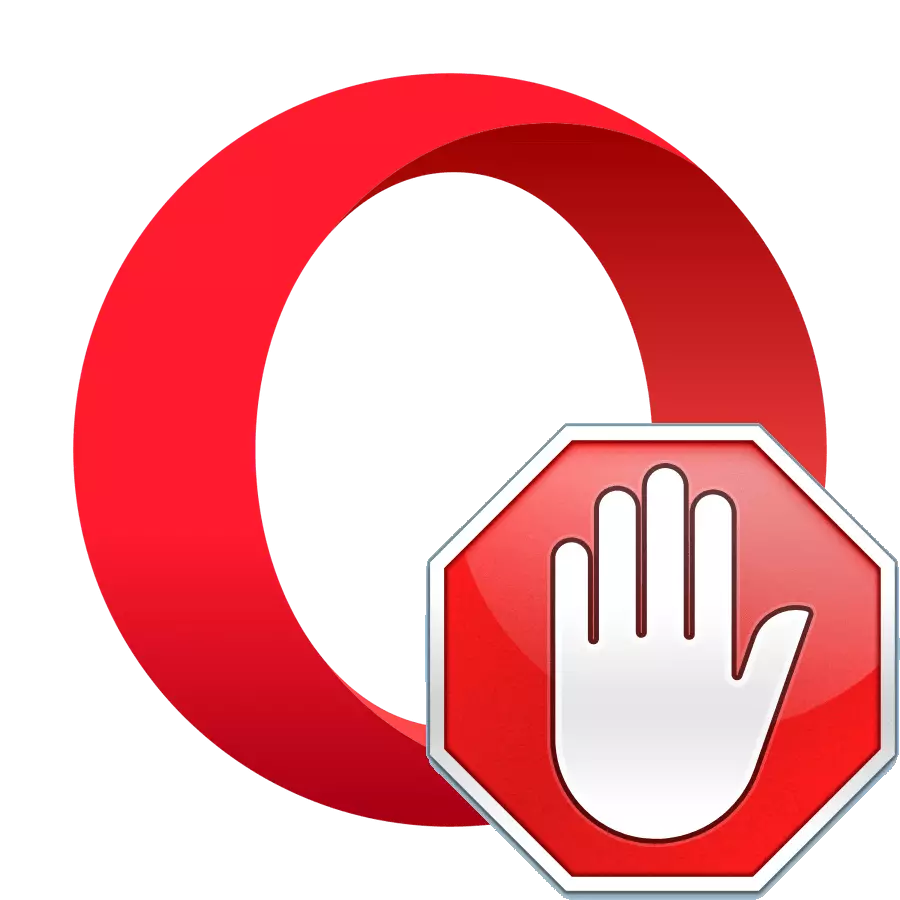
Opsesivno oglašavanje u različitim oblicima je vrsta poslovne kartice modernog Interneta. Srećom, s ovim fenomenom naučio se boriti uz pomoć posebnih alata ugrađenih u preglednike, kao i povezane dodatke. Opera Browser također ima ugrađeni skočni blokator, ali nije uvijek njegova funkcionalna je dovoljna za blokiranje svih oglašavanja. Šire mogućnosti u ovom planu predlaže produljenje adbloka. Ona blokira ne samo pop-up prozori i banneri, već i manje agresivno oglašavanje na raznim web-lokacijama na internetu, uključujući YouTube i Facebook.
Radite s produžetkom adbloka
Razmotrite serijski algoritam za rad s Adblock Extension: njegovu instalaciju, konfiguraciju, korištenje i brisanje.Korak 1: Instaliranje adblock
Prije svega, saznajte kako postaviti proširenje ADClocal u Opera preglednik.
- Otvorite glavni izbornik programa i idite na odjeljak "Extensions". Na padajućem popisu odaberite stavku "Download Extensions".
- Upalimo u ruski jezični dio službene web stranice opere preglednika. U obrascu za pretraživanje unesite adblock i kliknite na gumb.
- Nakon toga se preusmjerava na stranicu s izdavanjem rezultata pretraživanja. Ovdje su najrelevantniji za naš dodatak za zahtjev. Na prvom mjestu izdavanja, proširenje koje trebamo je adblock. Kliknite na link na njega.
- Dolazimo do stranice ovog dodatka. Ovdje se možete upoznati s detaljnijim informacijama o njemu. Kliknite na gumb u gornjem lijevom dijelu stranice "Dodaj u Opera".
- Počinje dodavanje dodavanja, što dokazuje promjenu boje gumba sa zelenom na žutom.
- Zatim se nova kartica preglednika otvara i preusmjerava nas na službeni adblock add-on-inc. Ovdje se tražimo da donesemo posebnu pomoć za razvoj programa. Naravno, ako ste spremni za to, možete pomoći programerima, ali ako ne postoji takva želja, neće biti problema - na poslu dodatak ove činjenice neće utjecati.
- Vratite se na stranicu za instalaciju dodatka. Kao što možete vidjeti, gumb promijenio je boju od žute u zelenu, a natpis navodi da je instalacija uspješno završena. Osim toga, u alatnoj traci preglednika pojavila se odgovarajuća ikona.
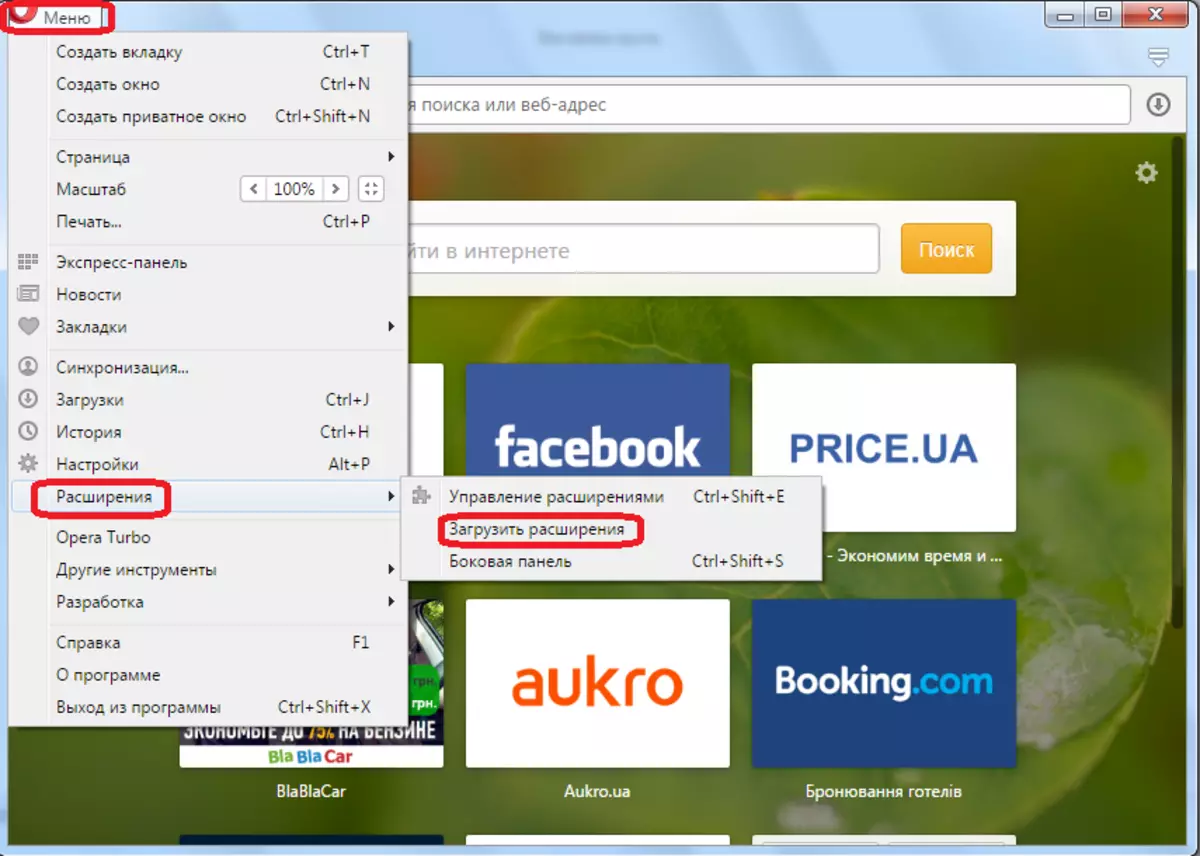
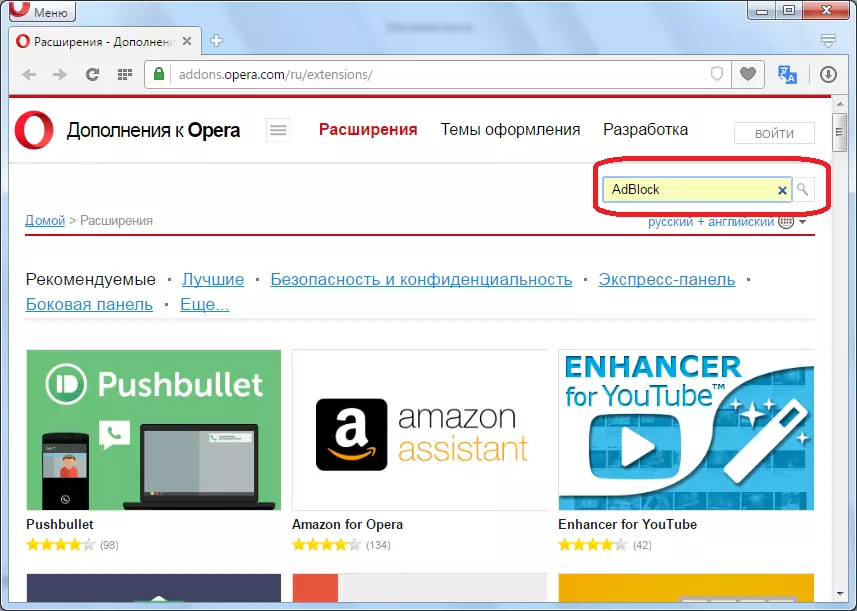
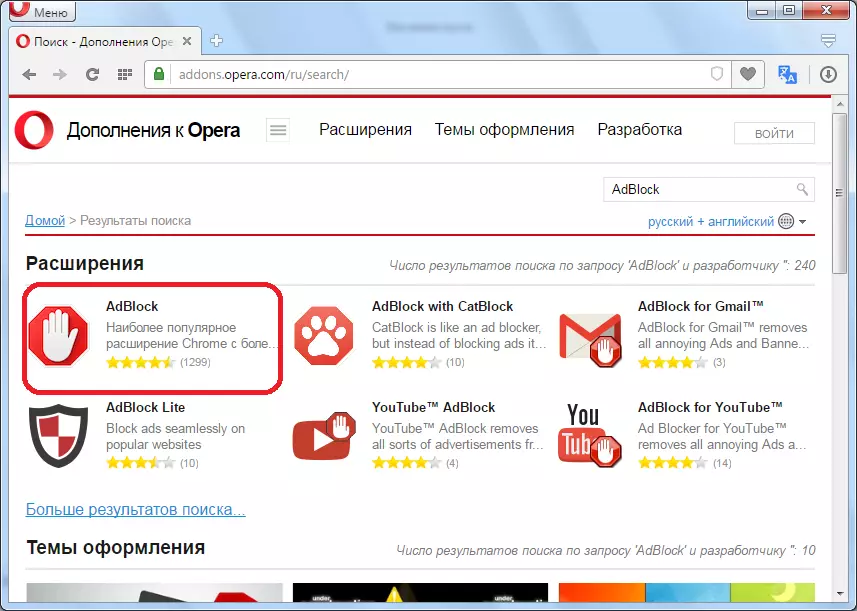
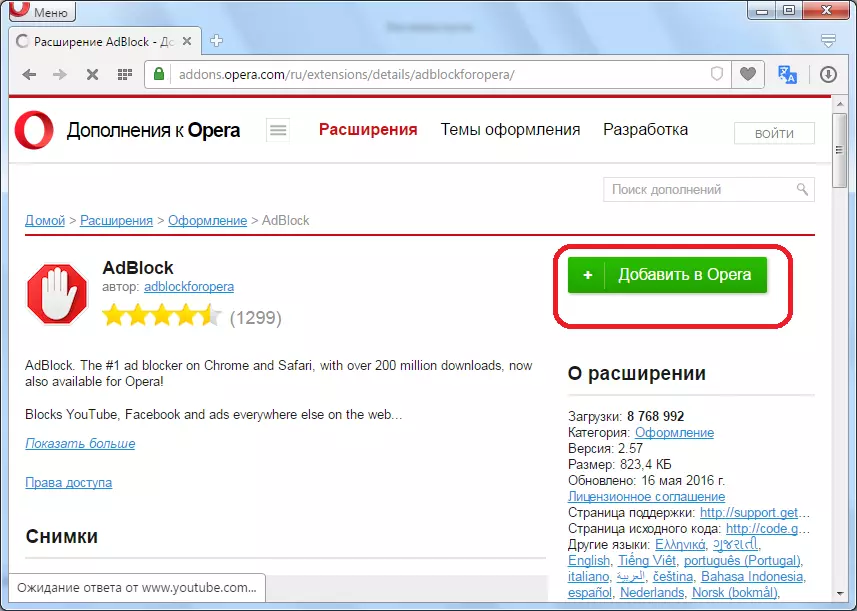
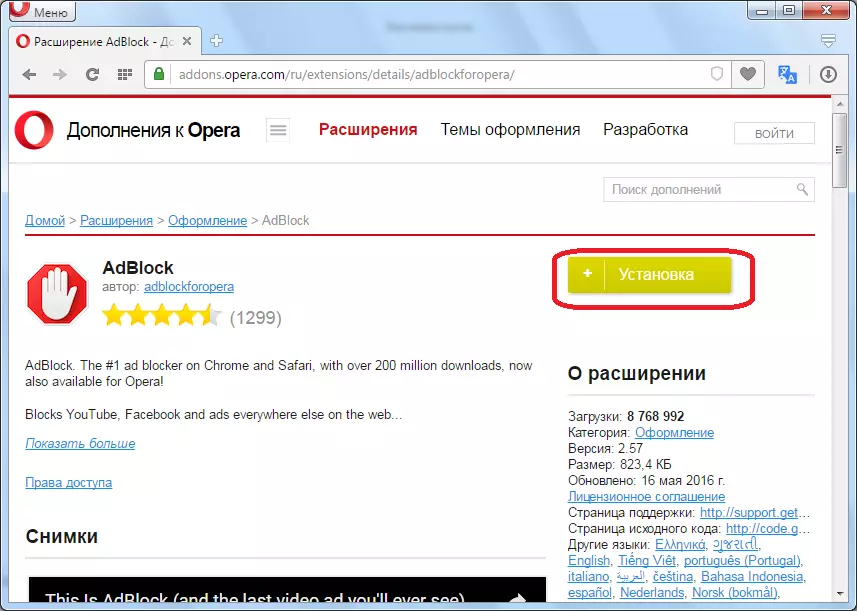
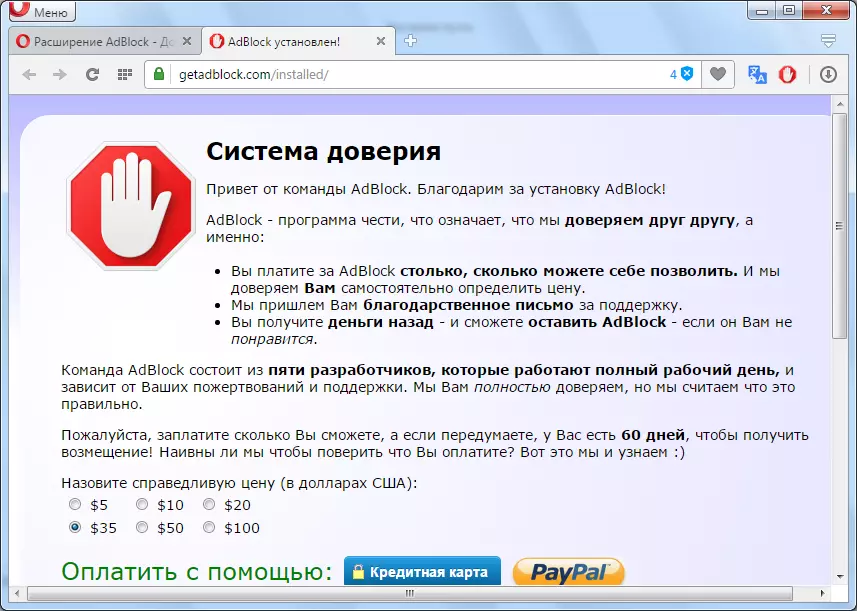
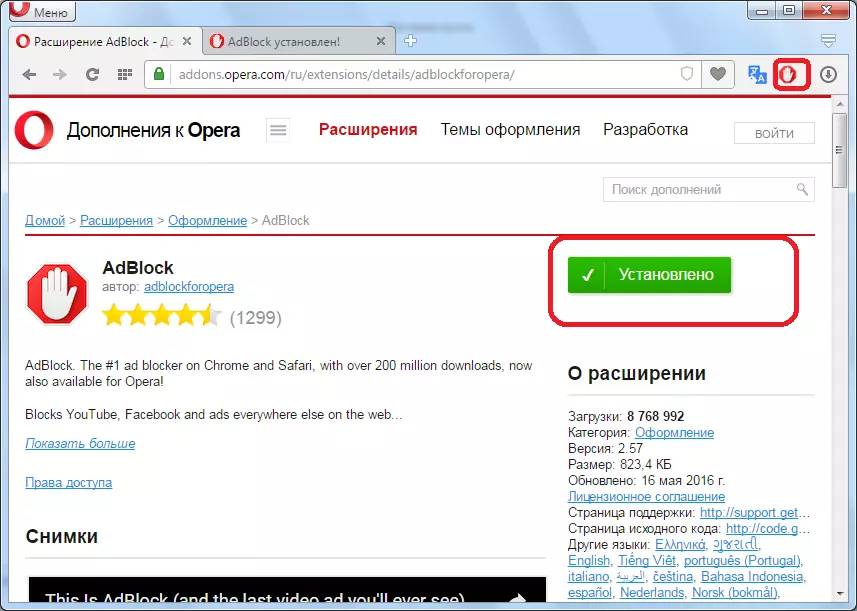
Faza 2: Postavljanje proširenja
Dakle, dodavanje adbloka je instaliran i pokrenut, ali za točnije operacije možete napraviti neke postavke za sebe.
- Da biste se prebacili na prozor dodatka postavki, kliknite na ikonu na alatnoj traci preglednika i odaberite stavku "Parametri" s popisa za raspravu.
- Mi nas bacamo u osnovni prozor Adblock Add-ons.
- Prema zadanim postavkama program adblock još uvijek nedostaje nenametljiv oglašavanje. To je učinio razvojne programere namjerno, budući da uopće bez oglašavanja neće biti u mogućnosti razviti se kao intenzivno, ali ako želite, možete ukloniti potvrdni okvir iz stavke parametra na "rješavanje neke nenametljivog oglašavanja". Dakle, zabranite gotovo sve oglase u vašem pregledniku.
- Postoje i drugi parametri koji se mogu mijenjati u postavkama:
- Dopuštenje za unos YouTube kanala na bijeli popis (onemogućen prema zadanim postavkama);
- mogućnost dodavanja stavki u desnom izborniku miša (zadano je uključeno);
- Vizualna demonstracija broja blokiranog oglašavanja (zadano je uključeno).
- Osim toga, za napredne korisnike postoji mogućnost uključivanja dodatnih opcija. Da biste aktivirali ovu značajku, morate provjeriti okvir u odgovarajućoj particiji parametra. Nakon toga, bit će moguće opcionalno postaviti još jedan broj parametara koji su navedeni na slici ispod. No, za ogromnu većinu korisnika, te su postavke nepotrebne, tako da su po defaultu skrivene.
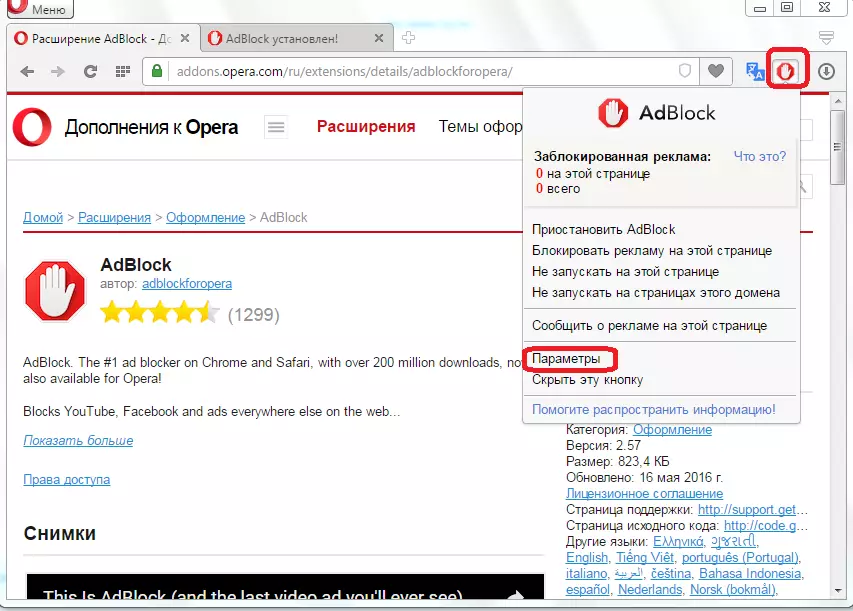
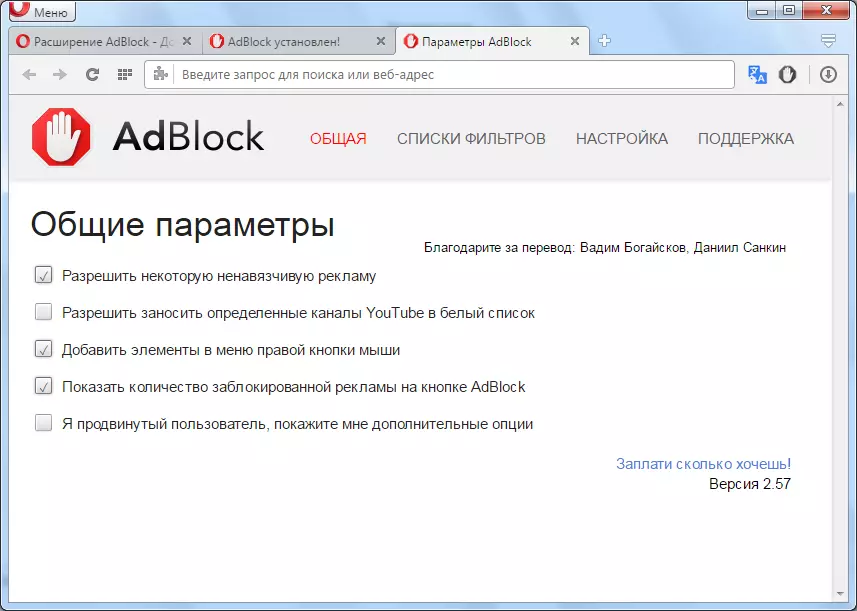
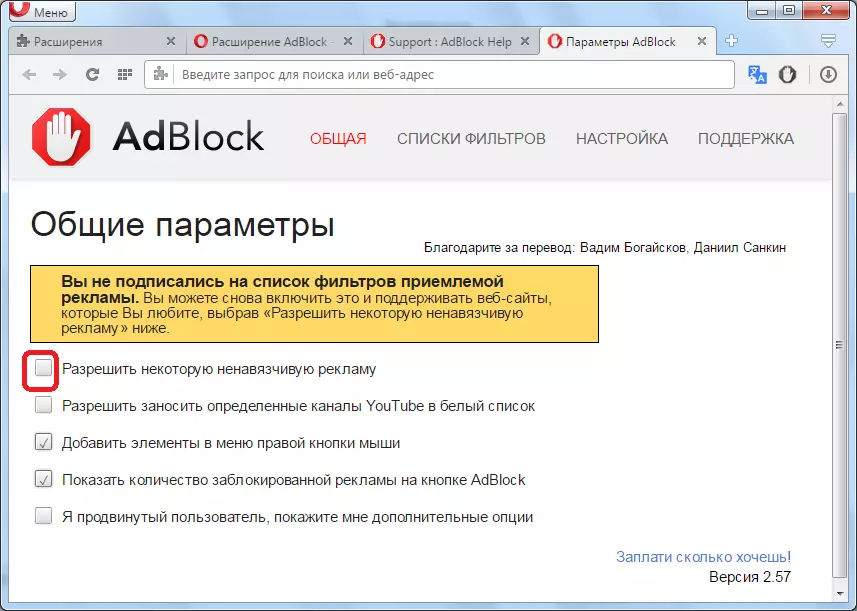
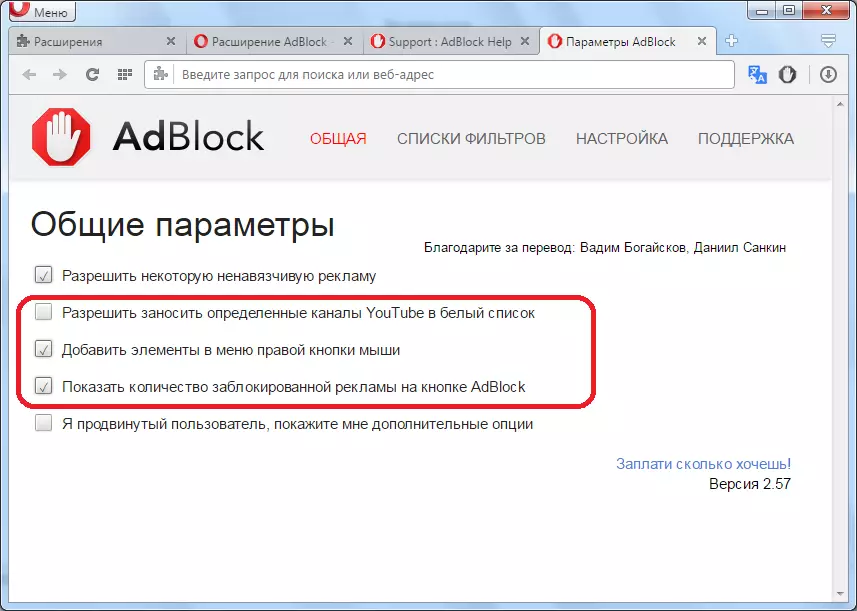
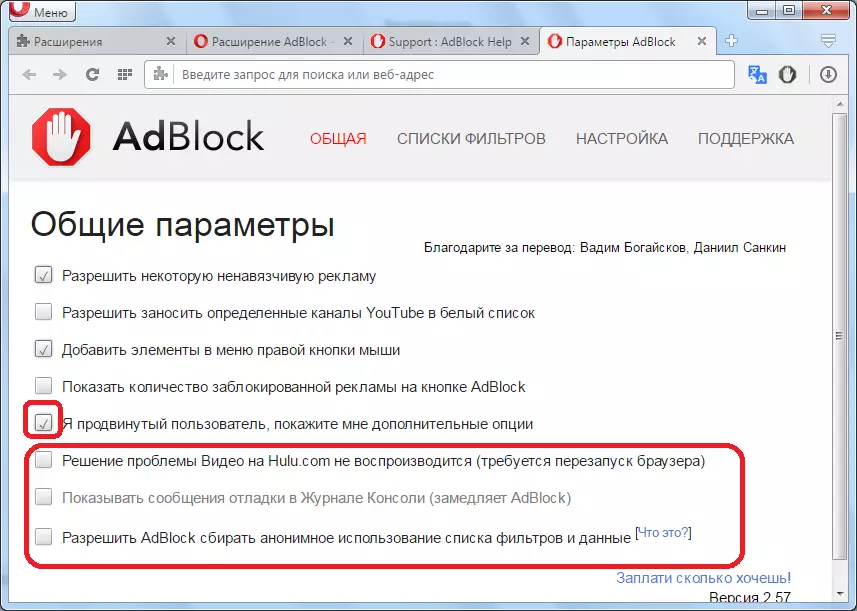
Faza 3: Korištenje dodatka
Nakon što su napravljene opisane postavke, proširenje bi trebalo raditi točno onako kako je potrebno za određeni korisnik. Možete kontrolirati rad adblock klikom na gumb na alatnoj traci. U padajućem izborniku možemo primijetiti broj blokiranih elemenata. Odmah možete zaustaviti rad proširenja, omogućiti ili onemogućiti zaključavanje oglašavanja na određenoj stranici, ignoriranje opće postavke podešavanja, izvješće oglašavanje na web-lokaciji programera, sakrij gumb na alatnoj traci, a također idite na postavke koje smo razgovarali ranije ,

Brisanje proširenja
Postoje slučajevi kada se razvrstavanje adbloka mora ukloniti iz bilo kojeg razloga.
- Da biste to učinili, idite na odjeljak za upravljanje ekstenzije.
- Ovdje ćete morati kliknuti na križ, koji se nalazi u gornjem desnom kutu odjeljka za dodavanje adbok. Nakon toga, proširenje će biti izbrisano.
- Osim toga, u upravitelju za upravljanje proširenjem možete privremeno onemogućiti adblock, sakriti se od alatne trake, omogućiti ga da ga koristi u privatnom načinu, omogućite prikupljanje pogrešaka i idite na postavke.
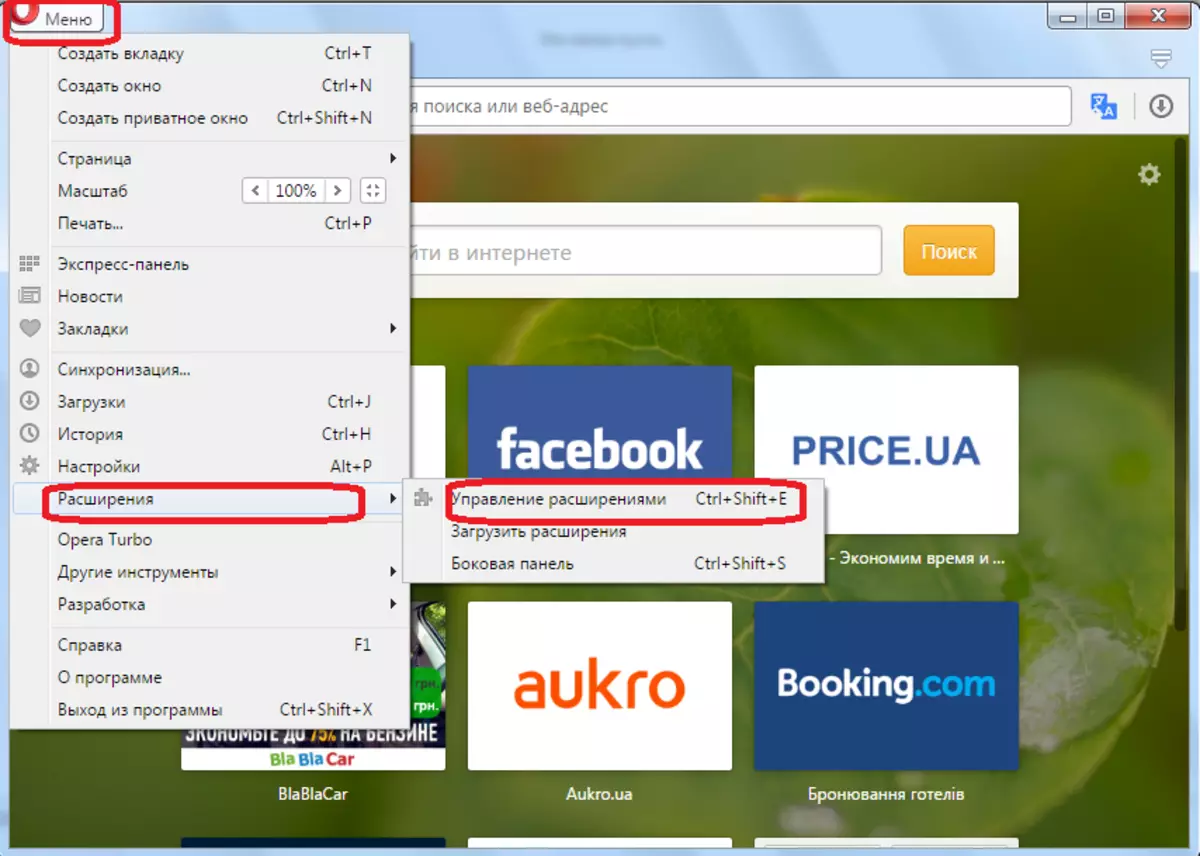
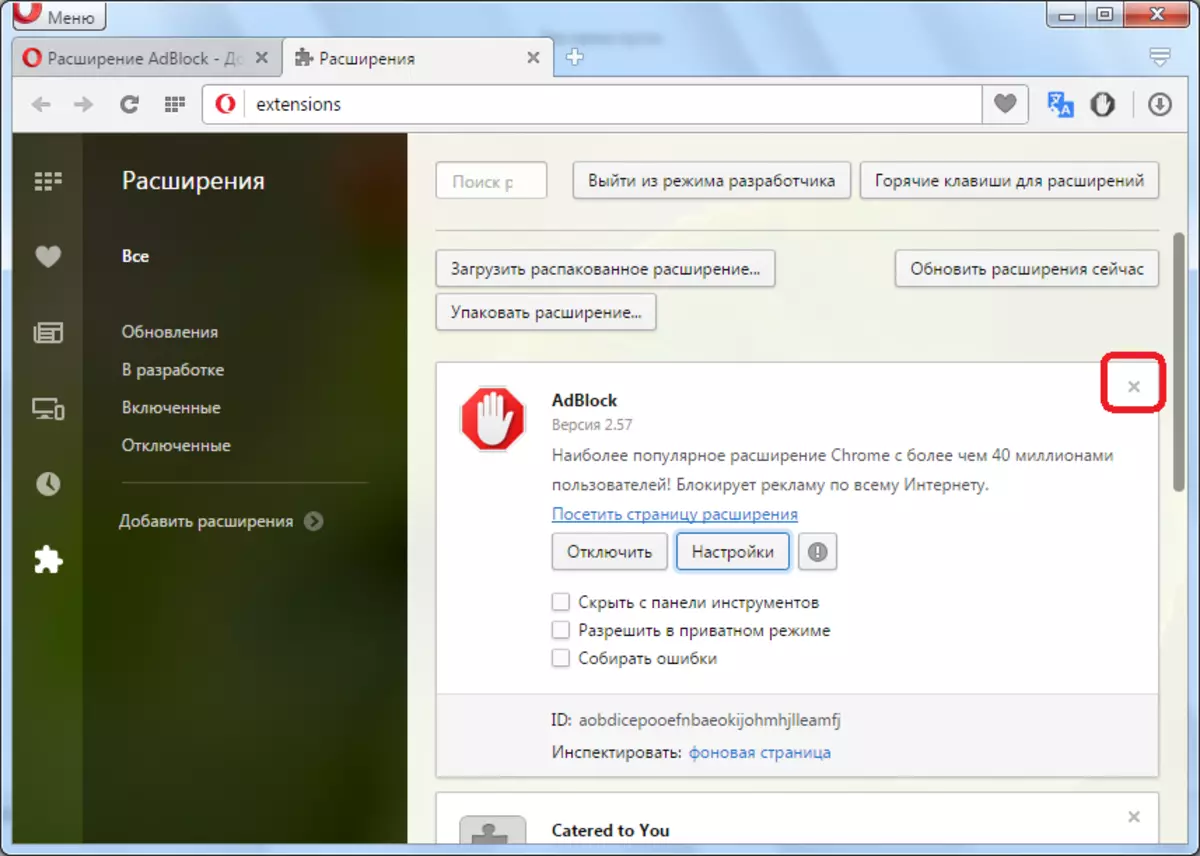
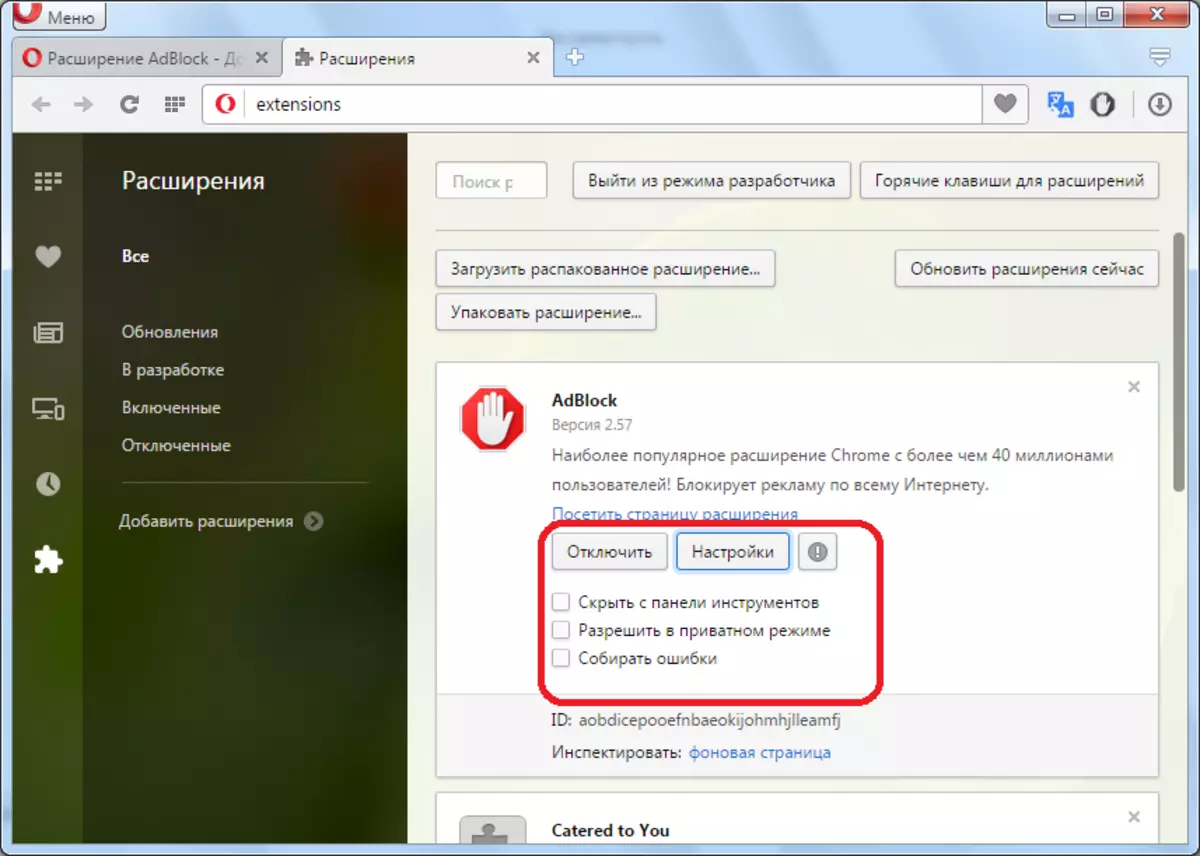
Adblock je jedan od najboljih proširenja za blokiranje oglašavanja u operi i, nedvosmisleno, najpopularnije. Ovaj dodatak blokira oglas vrlo učinkovito i pruža velike mogućnosti prilagodljivosti.
